【2021年度版】機種変更でLINEの移行をする際にトーク履歴バックアップと復元を簡単にする方法【Android版】
LINEは基本的にはモバイル1台に対して1アカウントしか入れることができません。その為に頻繁な機種入替や機種変更する時にはトーク履歴のバックアップや復元などがかなりの手間でした。特にトーク履歴を復元するには膨大な手間がかかるので
●トーク履歴の移行を諦める
●トーク履歴が移行できないので機種変更に迷う
という方は多かったと思いますが、先日LINEの移行作業をする際にトーク履歴のバックアップと復元が簡単になっていたのでその方法について記事にしました。
この記事はAndroid向けですがiOSでも同じようなアップデートが行われているかもしれません。
最初に準備をしておく
現状使っているLINEアカウントにメールアドレスとパスワードを設定しておきます。ホーム→設定→アカウント から設定してください。
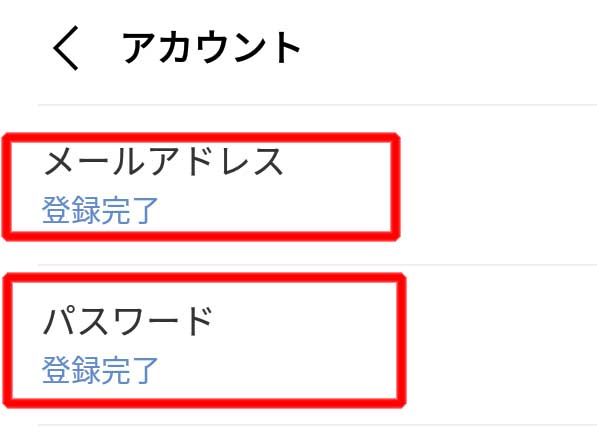
トーク履歴のバックアップをとる
ここが一番大きく変わったところです。以前はバックアップを取りたい友人ごとにバックアップを取る必要がありましたが、今のバージョンではAndroidの場合、一括でトーク履歴のバックアップを作成してGoogleアカウントを使用してGoogleにアップロードすることになります。最初に設定を選択した後でトークを選択します。ホーム→設定→トーク
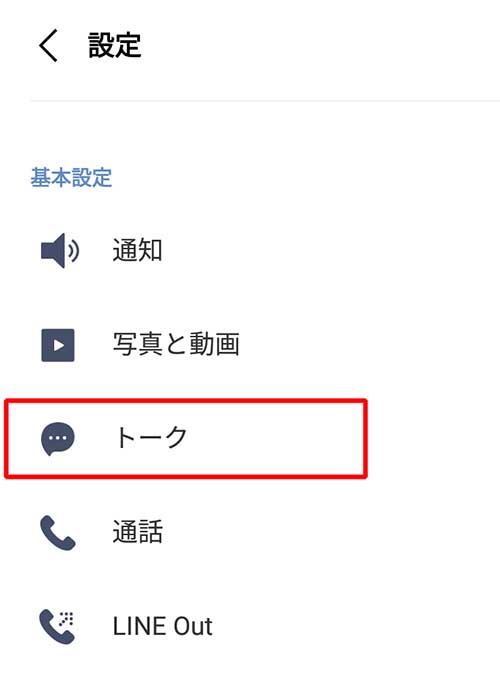
トーク履歴のバックアップ・復元を選択してください。
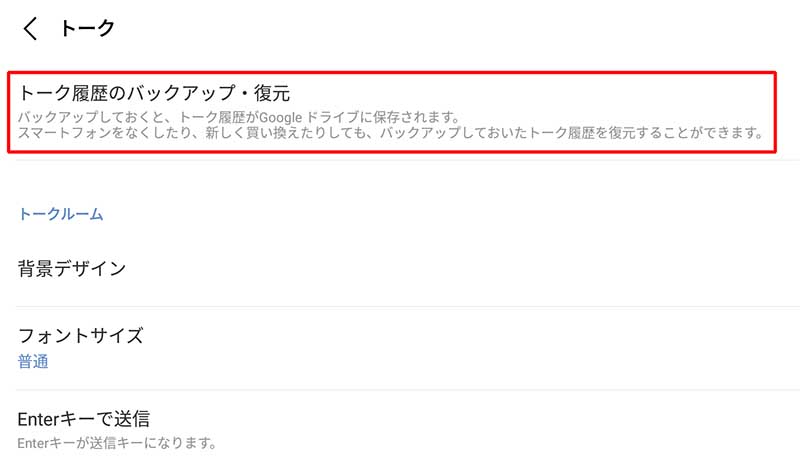
Googleドライブにアップアップを選択してください。またその時にバックアップされるドライブは一番下で表示されているGoogleアカウントになります。バックアップが成功すると終了の画面が出ます。
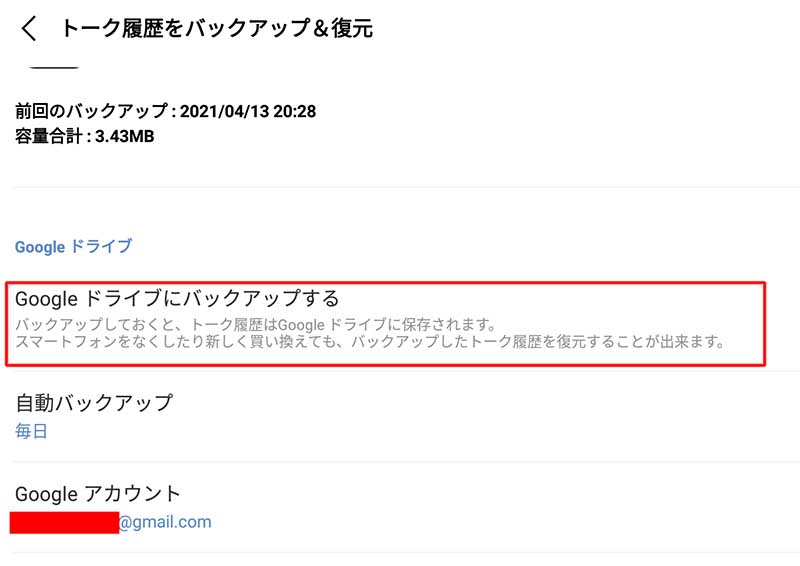
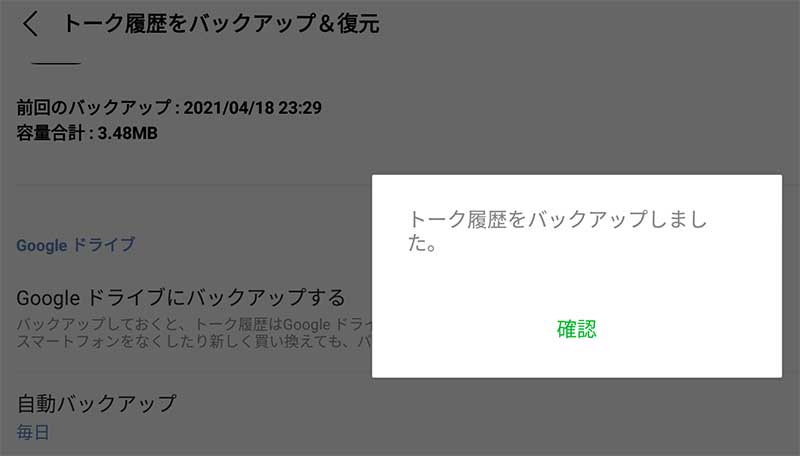
ここまででバックアップ作業は完了となります。
LINEの新端末への移行とトーク履歴の復元について
旧端末で行う作業
移行前の旧端末で設定→アカウント引き継ぎをクリックしてください。
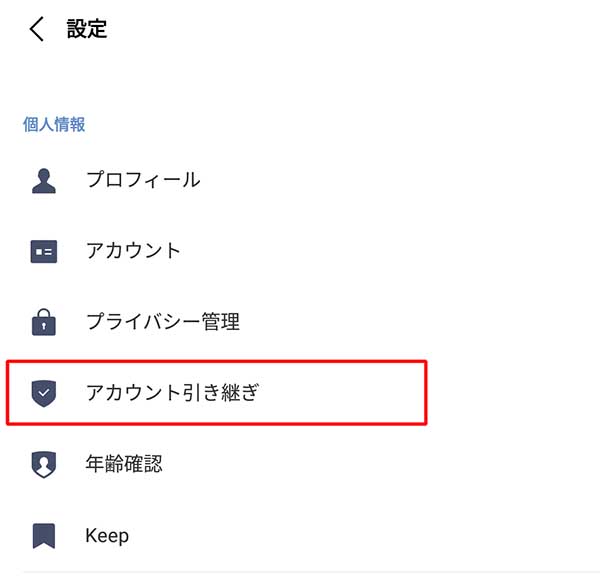
アカウント引き継ぎ設定が表示されるので右のボタンをONにしてください。このボタンを押してから36時間内に新機種にアカウント引き継ぎをする必要があります。
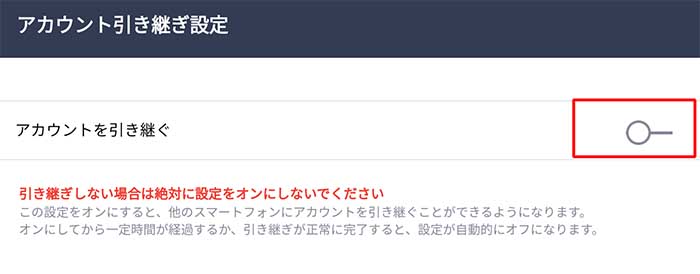
新端末で行う作業
新端末で通常通りLINEをインストールしてください。その際に新規インストールではなくて旧アカウントでのインストールを選択してください。トーク履歴の復元はインストール終了後に行うことになります。
設定→トーク→トーク履歴のバックアップと復元を選択してください。
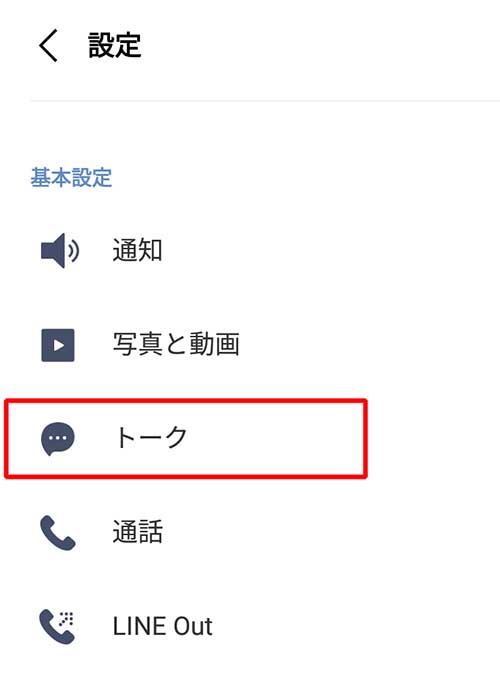
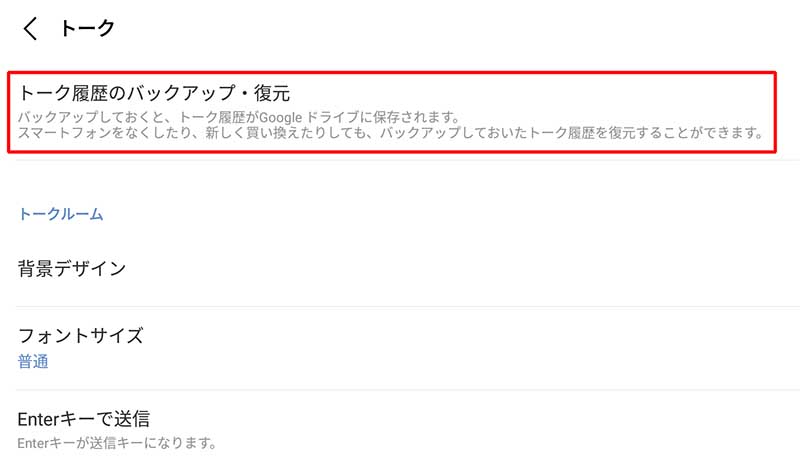
今度は一番下の復元するを選んで進めてください。

これでLINEのトーク履歴の復元は完了となります。数年前はLINEを新端末に移行する際のトーク履歴のバックアップと復元は面倒な作業でしたが、今は簡単にトーク履歴のバックアップと復元ができるようになっています。これだけ簡単になったならLINEの移行のせいで機種変更を悩むことはなくなると思います。
液体タイプのガラスコーティングなのでどんな形でも塗れます。自分でできるハルトコーティングのようなものです。これを塗ってからガラスフィルムや保護シートを貼ることもできます。
読んでほしい関連記事
LINEの年齢認証を格安SIM(MVNO)で回避する(iPhone版)







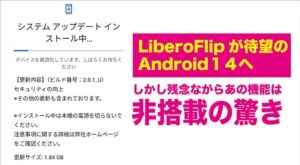


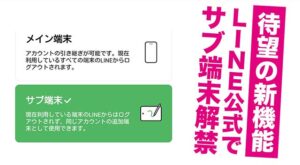



コメント